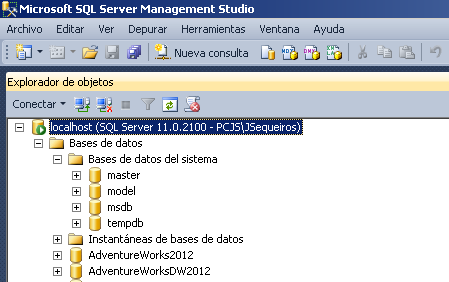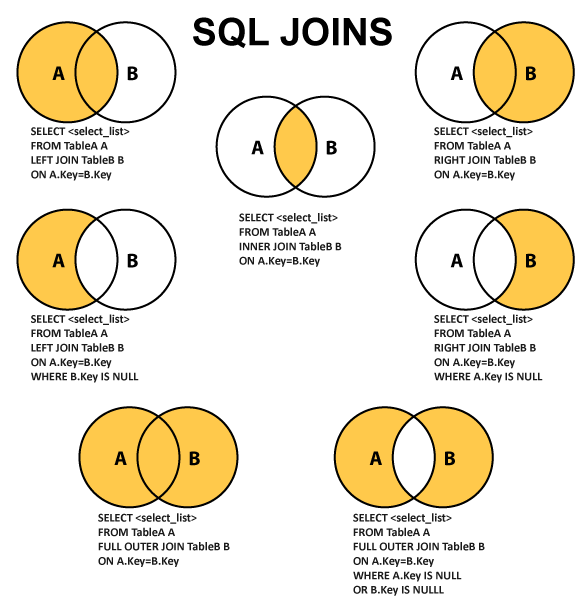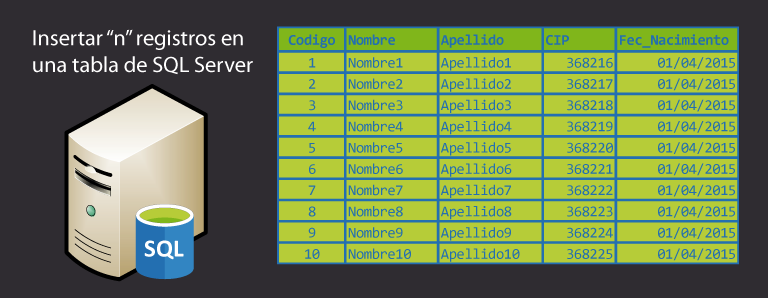SELECT INTO implica una consulta (SELECT) y una tabla destino (INTO). La sentencia crea la tabla destino basada en la definición de la tabla original e inserta las filas de resultado de la consulta en la tabla. Copia algunos aspectos de la definición de datos como nombres de columna, tipo de datos, aceptación de valores NULL y la propiedad de identidad, además de los datos. No copian ciertos aspectos de la definición de datos como índices, restricciones (constraints), triggers, permisos y otros. Si desea incluir estos aspectos, necesitará escribir el código y aplicarlo en el destino.
Sintaxis:
SELECT *
INTO dbo.NuevaTabla
FROM dbo.TablaExistente